Hogyan kell megszámolni az igen vagy nem bejegyzések számát az Excelben
Egy listában előfordulhat, hogy meg kell számolnia az igen(Yes) és nem bejegyzések számát. Ez a cikk azt tárgyalja, hogyan kell megszámolni az „ Igen(Yes) ” vagy „Nem” válaszok számát az Excelben(Excel) . Az ilyen számlálás hasznos lehet a kiválasztott vagy elutasított bejegyzések számának meghatározásában.
Hogyan kell megszámolni az igen(Yes) vagy nem bejegyzések számát az Excelben(Excel)
Például, ha egy eseményre kiválasztott (vagy elutasított) sportolók számáról, vagy az exportra kiválasztott vagy elutasított termékek számáról dönt, ez a számítás hasznos lehet.
A számlálás rendezéséhez a COUNTIF függvényt fogjuk használni . Ez nem korlátozódik az Igenre(Yes) vagy a Nemre, hanem bármilyen ismétlődő érték egy oszlopban.
Számolja(Count) meg az „ Igen(Yes) ” vagy „Nem” bejegyzések számát az Excelben(Excel)
Az oszlopon belüli ismétlődő bejegyzések számának meghatározására szolgáló COUNTIF függvény szintaxisa a következő:
=COUNTIF(<first cell>:<last cell>,"<repetitive entry>")
Ahol,
- <first cell> az első cella a bejegyzések oszlopában, amelyből ki kell számítani az ismétlődő bejegyzések számát.
- <last cell> az első cella a bejegyzések oszlopában, amelyből ki kell számítani az ismétlődő bejegyzések számát.
- <repetitive entry> az ismétlődő bejegyzés pontos kifejezése, betűje, száma vagy szimbóluma, amelyet meg kell számolni. Lehet igen(Yes) , nem, 1, 0, elutasítva, kiválasztva vagy bármi más.
Például. Ha meg kell számolnia az igen(Yes) és nem bejegyzések számát egy 10 fős listához úgy, hogy az igen(Yes) és nem bejegyzések a C oszlopba(Column C) kerüljenek C4-től C13 -ig , akkor az (C13)igen(Yes) bejegyzések számának képlete a következő lesz:
=COUNTIF(C4:C13,"Yes")
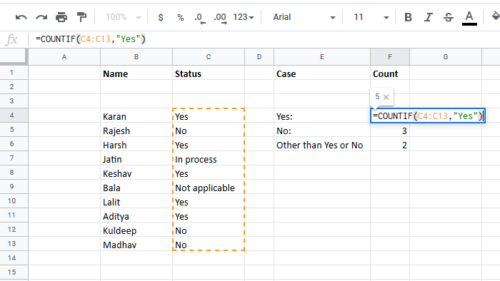
És a Nincs bejegyzések számának képlete a következő lenne:
=COUNTIF(C4:C13,"No")
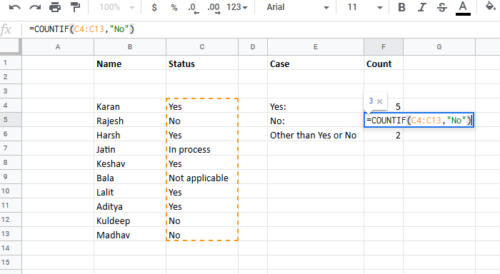
Írja be(Enter) ezeket a képleteket azokban a cellákban, ahol a kívánt eredményre van szüksége.
Számolja meg az „ (Count)Igen(Yes) ”-től vagy „Nem” -től eltérő bejegyzések számát az Excelben(Excel)
Ha a listában lévő bejegyzések számát szeretné ellenőrizni a 2 kiválasztott bejegyzéstől eltérő oszlopban, a képlet a következő lesz:
=COUNTA(<first cell>:<last cell>)-COUNTIF(<first cell>:<last cell>,"<first entry>")-COUNTIF(<first cell>:<last cell>,"<second entry>")-COUNTIF(<first cell>:<last cell>,"=""")
Ahol,
- <first cell> az első cella a bejegyzések oszlopában, amelyből ki kell számítani az ismétlődő bejegyzések számát.
- <last cell> az első cella a bejegyzések oszlopában, amelyből ki kell számítani az ismétlődő bejegyzések számát.
- <first entry> az első ismétlődő szó, a <second entry> pedig a második ismétlődő szó.
A fent említett esetben, ha feltételezzük, hogy a C oszlop első cellája C4, az utolsó cella C13 , az első bejegyzés az Igen(Yes) és a második bejegyzés a Nem, a képlet a következő lesz:
=COUNTA(C4:C13)-COUNTIF(C4:C13,"Yes")-COUNTIF(C4:C13,"No")-COUNTIF(C4:C13,"=""")
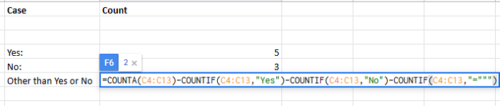
Remélem ez segít!
Most olvassa el(Now read) : Az üres cellák eltávolítása egy Microsoft Excel táblázatból .
Related posts
A Percentile.Exc függvény használata az Excelben
A NETWORKDAYS függvény használata Excelben
Az Excel, a Word vagy a PowerPoint legutóbb nem tudott elindulni
Az automatikus adattípus funkció használata az Excelben
Radardiagram létrehozása Windows 11/10 rendszerben
Az EDATE és EOMONTH függvények használata az Excelben
A CHOOSE függvény használata az Excelben
Az ISODD függvény használata Excelben
Az INT és az LCM függvények használata az Excelben
A DEC2Bin használata az Excelben decimális számok binárissá alakításához
Hogyan kell megszámolni az ismétlődő értékeket egy oszlopban az Excelben
A MID és MIDB funkció használata a Microsoft Excelben
Űrlapvezérlők létrehozása és használata az Excelben
Dinamikus diagram beszúrása Excel táblázatba
Az idő összeadása vagy összegzése a Microsoft Excel programban
Ország- vagy körzetszám hozzáadása az Excel telefonszámlistájához
Szervezeti diagram létrehozása Excelben
Trendline hozzáadása a Microsoft Excel munkalaphoz
A cellák zárolása az Excel képletben, hogy megvédje őket
Hogyan lehet eltávolítani a Csak olvasható Excel-dokumentumból?
